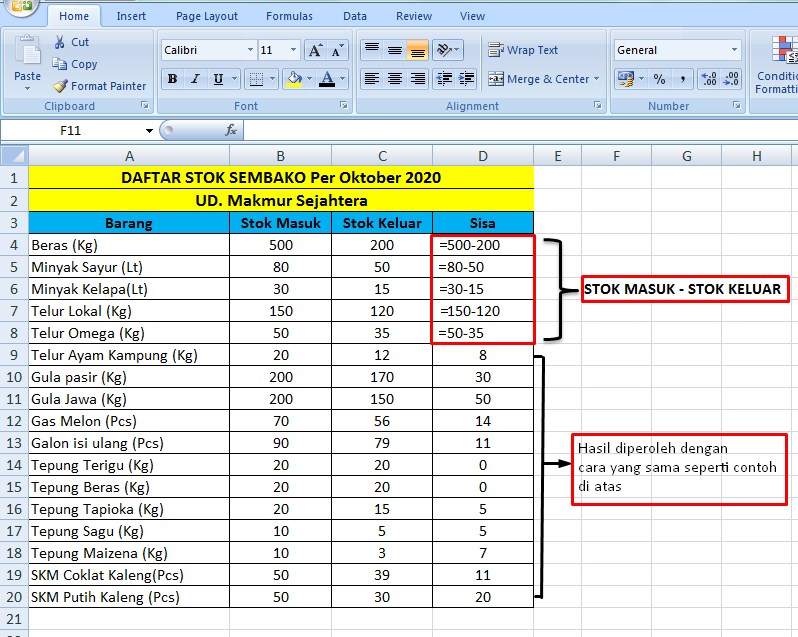Rumus pengurangan di Excel merupakan salah satu kebutuhan dasar yang wajib dikuasai oleh seorang pengguna Microsoft Excel. Dalam artikel ini, saya akan membahas langkah-langkah dan rumus dasar pengurangan di Excel, serta memberikan beberapa contoh penggunaannya.
Rumus Pengurangan di Excel
Untuk melakukan pengurangan di Excel, pengguna cukup menggunakan operator minus (-) seperti di bawah ini:
= Angka1 – Angka2
Contohnya sebagai berikut:
= 5 – 3
Setelah Anda mengetik rumus tersebut pada sel yang kosong, Anda bisa menekan tombol enter pada keyboard atau klik tombol centang (✓) pada formula bar Excel untuk menyelesaikan perhitungan pengurangan tersebut.
Contoh Penggunaan Rumus Pengurangan di Excel
Untuk memberikan pemahaman yang lebih lengkap tentang rumus pengurangan di Excel, berikut adalah beberapa contoh penggunaannya:
Contoh 1: Pengurangan Sederhana
Anda ingin mengurangkan angka 4 dengan angka 2. Rumusnya seperti di bawah ini:
Hasil pengurangan dari angka 4 dengan angka 2 adalah 2.
Contoh 2: Pengurangan Lebih dari Satu Sel
Anda ingin mengurangkan angka 4 dengan angka 2 pada satu sel dan angka 9 dengan angka 5 pada sel yang berbeda. Rumusnya seperti di bawah ini:
Hasil pengurangan dari angka 4 dengan angka 2 adalah 2 dan hasil pengurangan dari angka 9 dengan angka 5 adalah 4.
FAQ
Bagaimana cara menambahkan beberapa angka dalam satu rumus pengurangan?
Untuk menambahkan beberapa angka dalam satu rumus pengurangan, Anda cukup menambahkan tanda minus (-) di antara setiap angka yang akan dikurangkan. Contohnya seperti di bawah ini:
= 10 – 3 – 2 – 1
Dalam contoh di atas, hasil pengurangan dari angka 10 dengan angka 3, 2, dan 1 adalah 4.
Bagaimana cara membuat rumus pengurangan otomatis pada Excel?
Untuk membuat rumus pengurangan otomatis pada Excel, Anda dapat menggunakan formula SUM yang sudah disediakan oleh Microsoft Excel. Formula SUM dapat menambahkan sel, range sel, atau bahkan sel yang dipilih berdasarkan kriteria tertentu. Contohnya seperti di bawah ini:
Pada contoh di atas, kita ingin mengurangi angka 9 yang terdapat pada sel A2 dengan angka 5 yang terdapat pada sel A3 secara otomatis. Kita dapat menggunakan formula SUM dengan rumus seperti berikut:
= SUM(A2,-A3)
Kemudian hasil pengurangannya akan otomatis muncul pada sel A4.
Video Tutorial Rumus Pengurangan di Excel
Berikut adalah video tutorial singkat tentang rumus pengurangan di Excel:
Dalam video tersebut, dijelaskan dengan detail langkah-langkah untuk menggunakan rumus pengurangan di Excel.